Cómo copiar enlaces URL
Saber cómo copiar un enlace URL abre la posibilidad de compartirlo. Sin embargo, compartirlo en diferentes lugares y en diferentes formatos requiere numerosas técnicas. Afortunadamente, las enumeramos para ti de forma fácil de seguir. Esto es todo lo que necesitas saber.
¿Cómo copiar un enlace URL?
Copiar un enlace URL es sencillo y rápido. A continuación te explicamos cómo hacerlo en 3 sencillos pasos:
- Haz clic con el botón derecho del ratón en la URL que quieres copiar
- Selecciona ‘copiar’ en el menú emergente
- Navega hasta donde quieras compartir el enlace, haz clic con el botón derecho del ratón y luego pega
¿Cómo encuentro la URL?
La URL es la ubicación o dirección de un sitio. La encontrarás en algún lugar dentro de tu navegador web. Esto dependerá de la ubicación del navegador que utilices. Por ejemplo, cualquier página que estés viendo tendrá una ubicación como (‘http://……). Esta es tu barra de direcciones y dentro de ella, la URL.
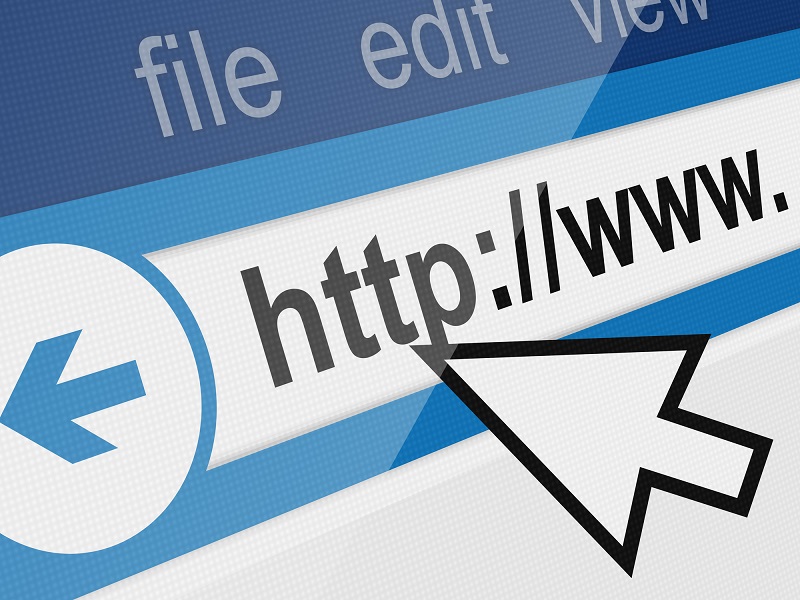
Una forma fácil de compartir la URL
No es difícil compartir una URL pero a veces es complicado. Por ejemplo, compartir una URL en un tuit o en algún otro formato que restrinja el número de palabras puede ser complicado. En esas situaciones, es importante tener un método sencillo para compartir una URL.
En este caso, la mejor manera de manejarlo es utilizando una herramienta de acortamiento de enlaces como Tinyurl. Hay otros servicios de URL, pero usaremos Tinyurl como el estándar en aras de la simplicidad. Navega hasta Tinyurl y copia tu enlace en el campo del formulario. Haz clic en el botón «Make tinyURL». Se cargará una nueva página con una URL acortada para que la utilices. Simplemente cópiala en el portapapeles y luego pégala donde quieras compartir.
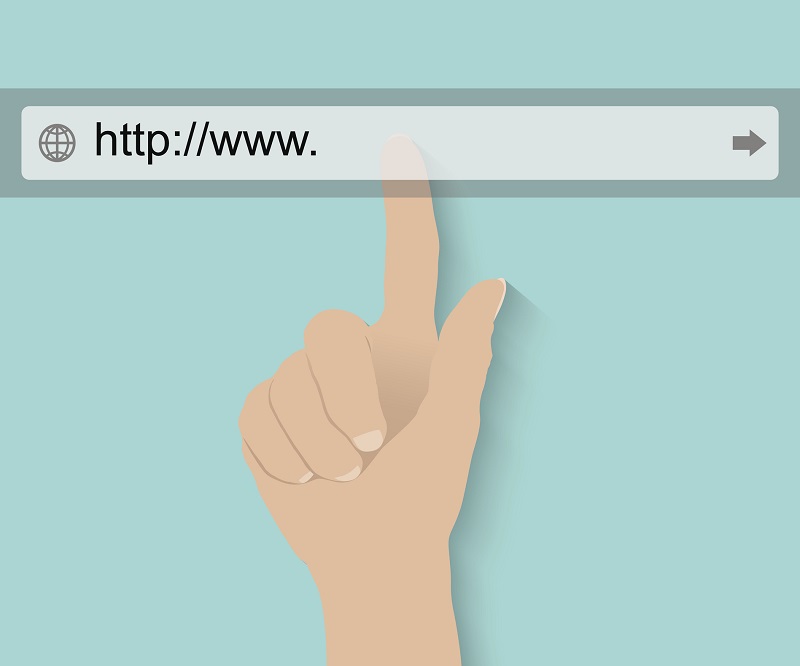
Dos formas diferentes de copiar URLs de enlaces
Dependiendo de cómo quieras copiar tu URL, necesitarás conocer la diferencia entre hacerlo en un escritorio o en un dispositivo móvil. Aquí tienes una guía para cada uno:
En escritorio
Navega hasta el sitio del que quieres copiar la URL y realiza la acción de clic derecho explicada anteriormente. Copia la URL y luego pégala donde quieras. De nuevo, esto depende del navegador que utilices. Sin embargo, será bastante similar en todos los casos, sea cual sea el navegador.
En un dispositivo móvil
Hacer clic con el botón derecho no es una opción para un dispositivo móvil. En este caso, deberás mantener pulsado el enlace para que aparezca un menú emergente con las opciones para copiar la URL. Ten en cuenta que esto es relevante para diferentes tipos de dispositivos móviles, como ordenadores portátiles, teléfonos inteligentes y tabletas. También coincide con diferentes sistemas como Apple y Android.
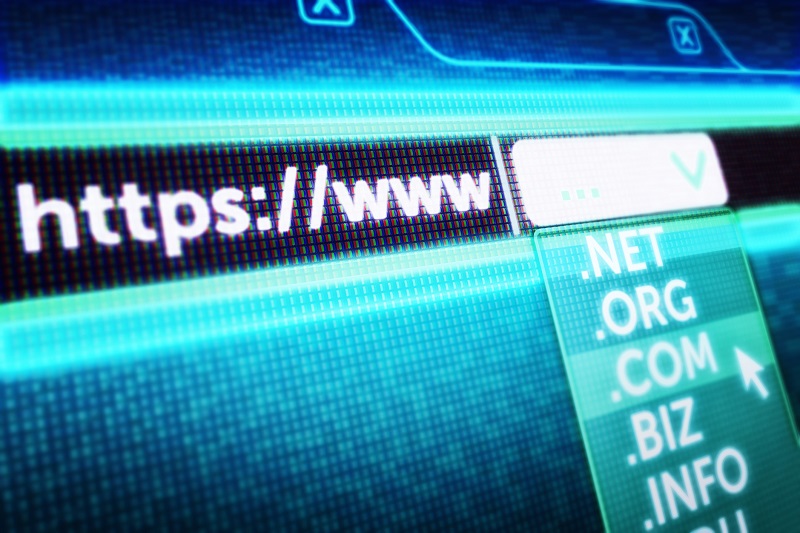
Cómo copiar un enlace URL en forma codificada
A veces, querrás copiar el código HTML de un enlace. Esto parece un paso complicado pero no tiene por qué serlo. Simplemente siga las soluciones indicadas para obtener la URL en el formato codificado de su elección. Ten en cuenta que esto varía de un navegador a otro.
- Navegue hasta la página web de su elección
- Haga clic con el botón derecho en cualquier parte de la pantalla y seleccione «inspeccionar elemento» (Firefox) o «ver fuente de la página» (Chrome)
- En la ventana emergente, desplázate hasta la parte superior del código para encontrar la URL de la página actual
- Haz clic con el botón derecho
- En la ventana emergente, pasa el ratón por encima de ‘copiar’ y selecciona el tipo de código que deseas copiar
Sea cual sea el dispositivo que utilices y el sistema en el que lo compartas, asegúrate de copiar la URL/enlace que quieres de la forma correcta. Marcará la diferencia.